在日常办公中,我们经常需要一些word文档进行打印出来,那么页面布局就是一个不可缺少的一个环节了,很多时候由于文字内容较多或者表格较长,导致我们很多时候无法打印,下面我就如何设置页面布局进行讲解。
1、打开一个原始文件,切换到布局选项卡,单击页面设置组中的纸张方向按钮,在弹出的下拉列表中选择横向选项,此时文档的纸张就方向就变成了横向,选择纵向按钮,此时文档的纸张就方向就变成了纵向。


2、切换到布局选项卡,单击页面设置组中设置纸张大小按钮,然后在弹出的下拉列表选择。一般我们的word文档设置的默认纸张大小就是A4,但是有时候也需要进行调整,比如有的时候我们需要设置A5的大小,就需要在纸张大小内进行调整。

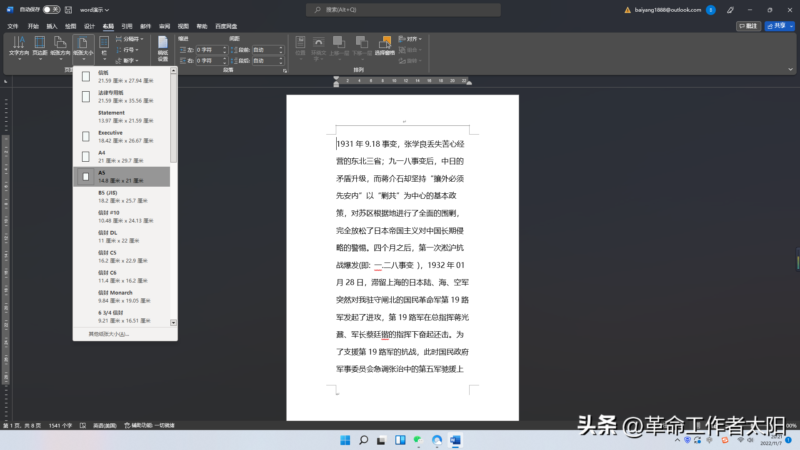
word页面布局在哪里
页面设置是排版过程中的一个重要步骤,通过页面设置可以调整纸张的方向、纸张的大小以及页边距等。
打开菜单栏【页面布局】,功能区显示的按钮有【页边距】【纸张方向】【纸张大小】【分栏】【页面边框】【稿纸设置】等
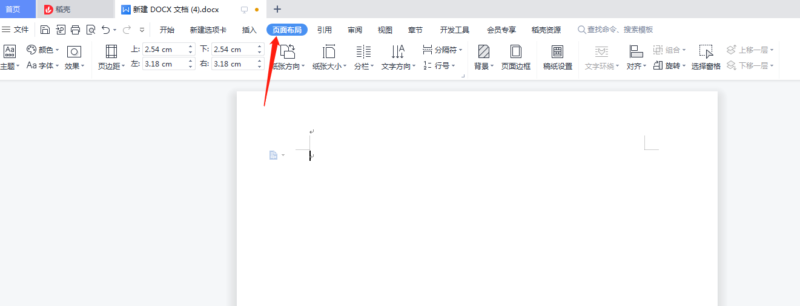
1、页边距
通过页边距,可以设置纸张上下左右的页边距大小,通过下拉列表,可以选择页边距的单位(比如厘米、毫米、磅等单位)。最后可以选择该设置是用于“整篇文档”或者“所选文字”。
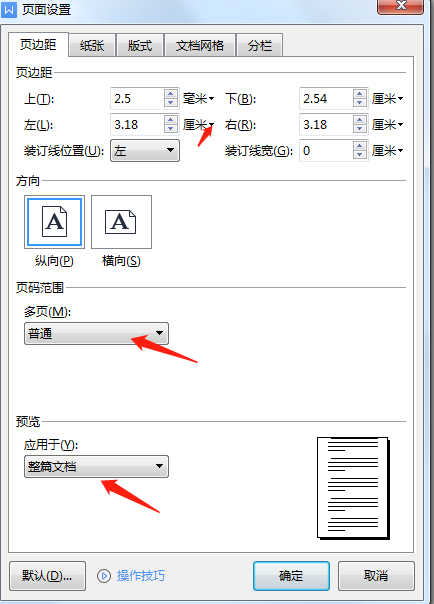
2、纸张方向:用于选择纸张是“横向”还是“纵向”的设置。
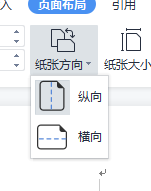
3、纸张大小:可选择用于编辑或者打印的纸张大小,比如A3、A4、A5、B5、8开等纸张。
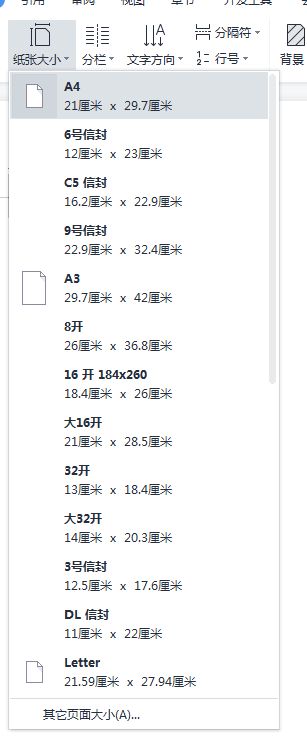
4、分栏:可以对文字等编辑的内容进行分栏目,分为一栏、两栏或者多栏。
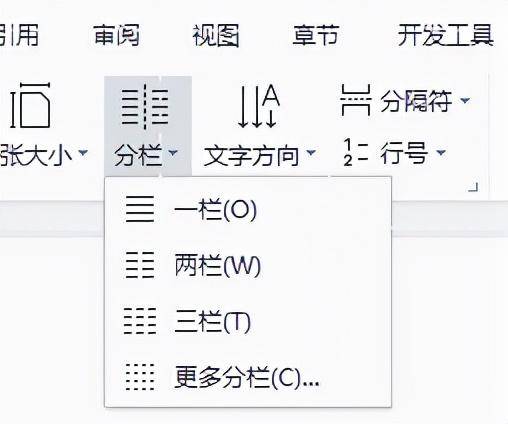
5、页面边框:这个按钮中可以对页面边框的线条、颜色、宽度进行设置,同时可以设置底纹颜色。
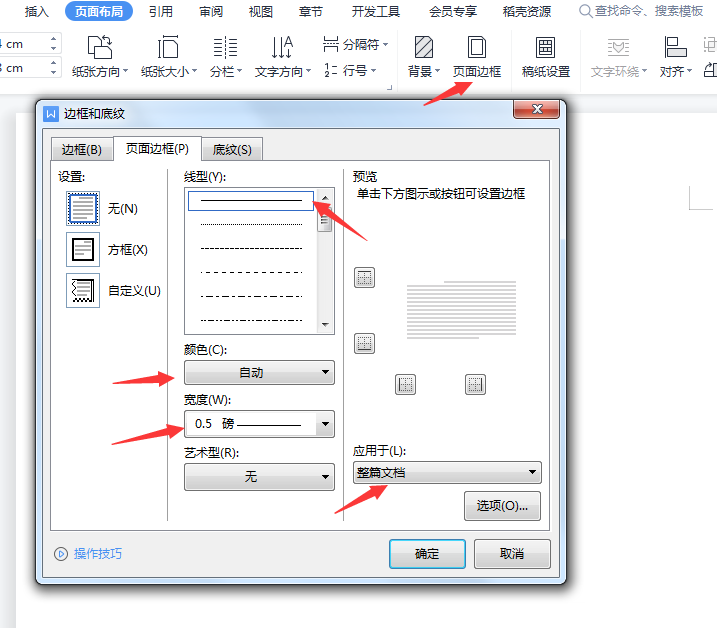
6、稿纸设置:可以设置稿纸的样式,比如是设置稿纸为方格、行线、边框等。
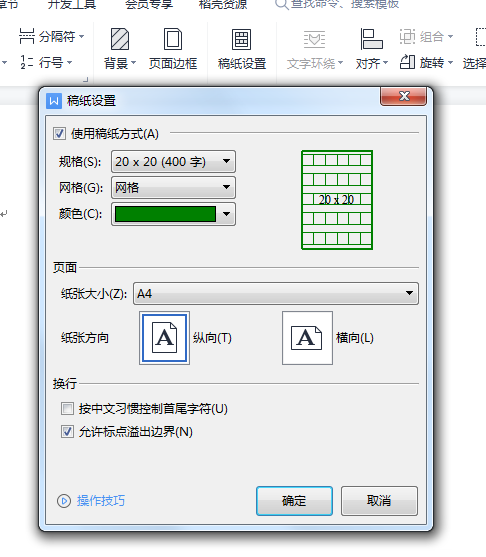
© 版权声明
THE END





















